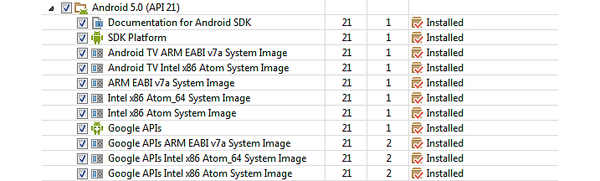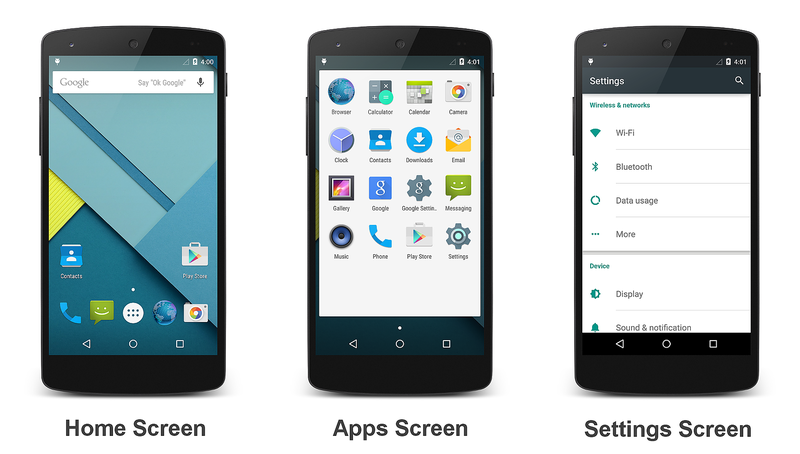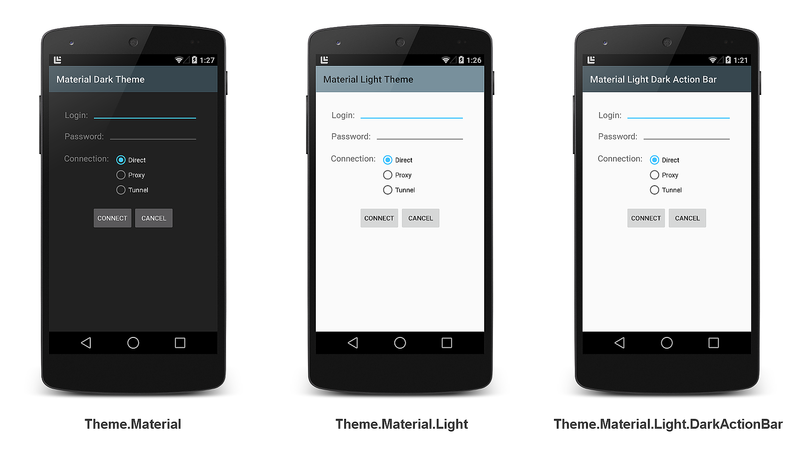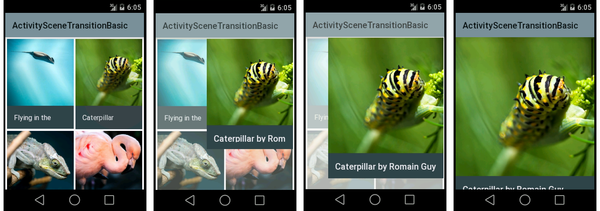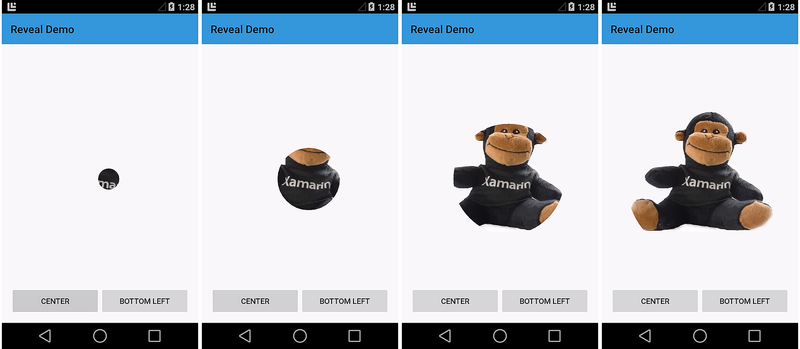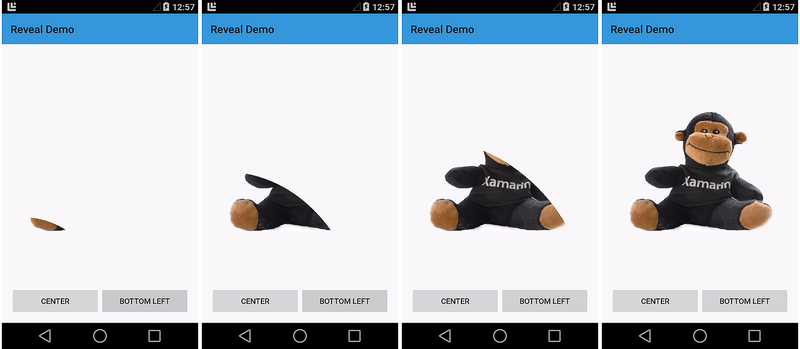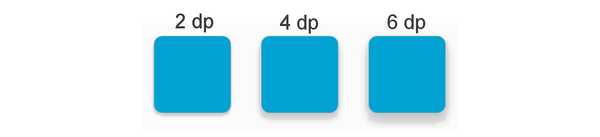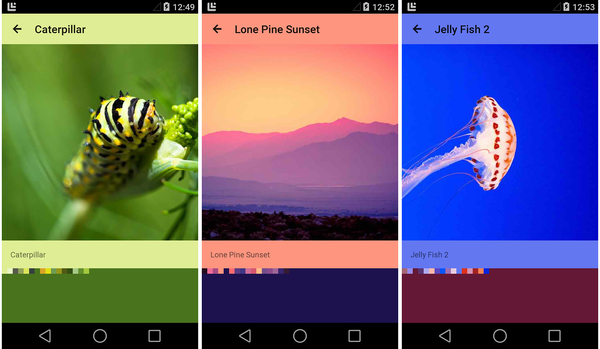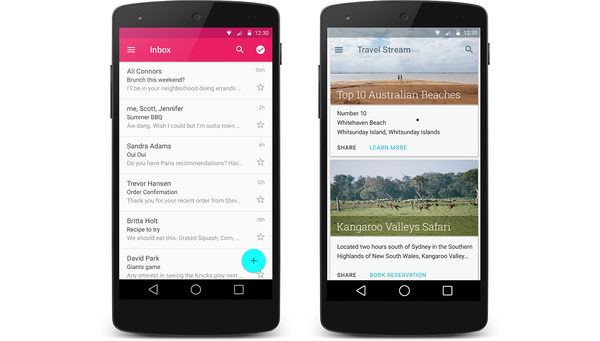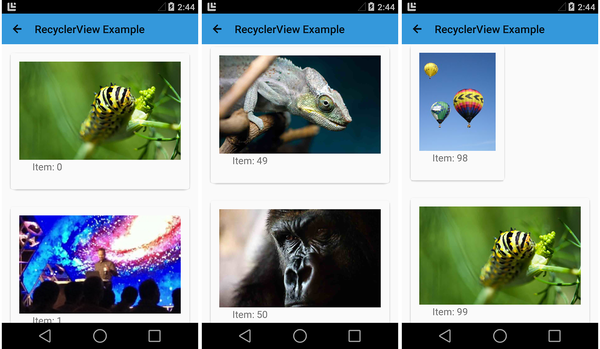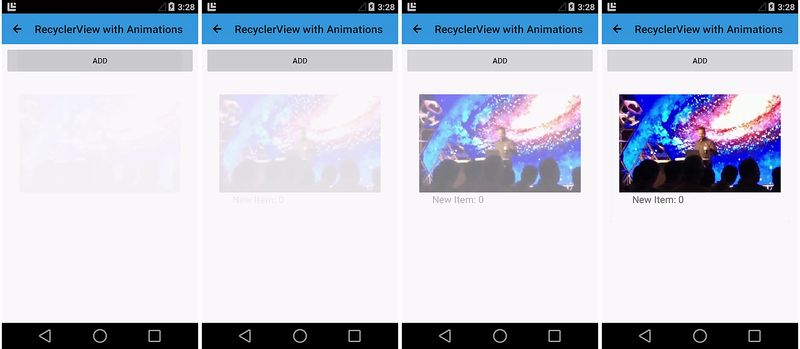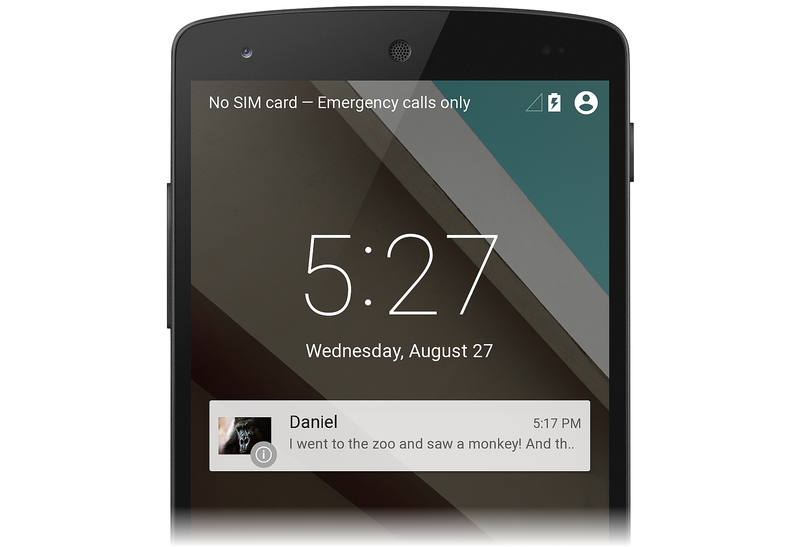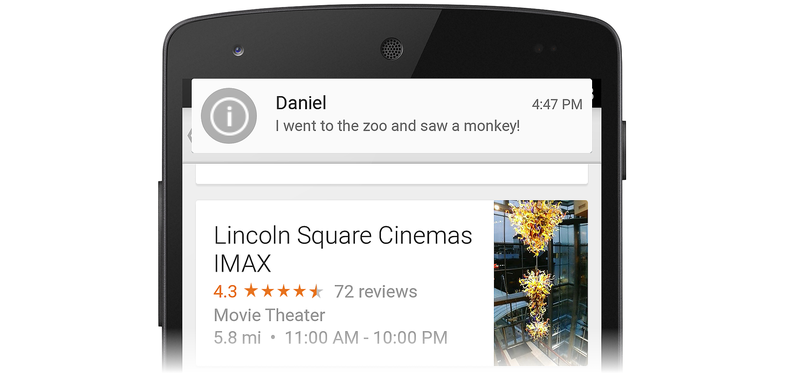이 문서에서는 Android 5.0(Lollipop)에 도입된 새로운 기능을 개략적으로 설명합니다. 이러한 기능에는 재질 테마라는 새로운 사용자 인터페이스 스타일뿐만 아니라 애니메이션, 그림자, 드로어블 틴팅 등 새로운 지원 기능도 포함됩니다. Android 5.0에는 향상된 알림 기능, 두 가지 새로운 UI 위젯, 새로운 작업 스케줄러, 그리고 스토리지, 네트워킹, 연결 및 멀티미디어 기능을 개선하기 위한 새로운 API가 다수 포함되어 있습니다.
Lollipop 개요
Android 5.0(Lollipop)에서는 새로운 디자인 언어인 재질 디자인을 도입하고, 이와 함께 앱을 더 쉽고 직관적으로 사용할 수 있도록 새로운 기능을 지원합니다. 재질 디자인을 통해 Android 5.0는 Android 휴대폰을 페이스리프트할 뿐 아니라 Android 기반 태블릿, 데스크톱 컴퓨터, 워치 및 스마트 TV에 대한 새로운 디자인 규칙 세트도 제공합니다. 이러한 디자인 규칙은 사용자가 인터페이스를 빠르고 직관적으로 이해할 수 있도록 친숙한 촉감 특성(예: 사실적인 표면 및 가장자리 표현)을 활용하는 동시에 단순성과 미니멀리즘을 강조합니다.
재질 테마는 Android에서 이러한 UI 디자인 원칙이 구현된 것입니다. 이 문서에서는 재질 테마의 지원 기능부터 살펴봅니다.
애니메이션 – 터치 피드백 애니메이션, 활동 전환 애니메이션, 상태 전환 애니메이션 보기 및 표시 효과입니다.
그림자 및 권한 상승 보기 – 뷰에는 이제 속성이
elevation있습니다. 값이 높은elevation보기는 배경에 더 큰 그림자를 드리우고 있습니다.색 기능 – 그리기 가능한 틴팅 을 사용하면 색을 변경하여 이미지 자산을 다시 사용할 수 있으며 , 눈에 띄는 색 추출 은 이미지의 색을 기반으로 앱을 동적으로 테마화하는 데 도움이 됩니다.
많은 재질 테마 기능이 Android 5.0 UI 환경에 이미 내장되어 있지만 앱에 명시적으로 추가해야 하는 경우도 있습니다. 예를 들어 일부 표준 보기(예: 단추)에는 터치 피드백 애니메이션이 이미 포함되어 있지만 앱에서 대부분 보기 그림자를 사용하도록 설정해야 합니다.
Android 5.0에는 재질 테마를 통해 제공되는 UI 개선 사항 외에도 이 문서에서 설명하는 여러 가지 새로운 기능이 포함되어 있습니다.
향상된 알림 – Android 5.0의 알림은 새로운 모양, 잠금 화면 알림 지원 및 새 헤드업 알림 프레젠테이션 형식으로 크게 업데이트되었습니다.
새 UI 위젯 – 새
RecyclerView위젯을 사용하면 앱이 더 쉽게 큰 데이터 세트와 복잡한 정보를 전달할 수 있으며, 새CardView위젯은 텍스트와 이미지를 표시하기 위한 간소화된 카드 같은 프레젠테이션 형식을 제공합니다.새로운 API – Android 5.0은 여러 네트워크 지원, 향상된 Bluetooth 연결, 더 쉬운 스토리지 관리 및 멀티미디어 플레이어 및 카메라 디바이스의 보다 유연한 제어를 위한 새로운 API를 추가합니다. 새로운 작업 예약 기능을 사용하여 예약된 시간에 작업을 비동기적으로 실행할 수 있습니다. 이 기능을 사용하면 디바이스가 연결되고 충전될 때 작업을 예약하는 등의 방법으로 배터리 사용 시간을 향상할 수 있습니다.
요구 사항
Xamarin 기반 앱에서 Android 5.0 기능을 사용하려면 다음이 필요합니다.
Xamarin.Android – Xamarin.Android 4.20 이상을 설치하고 Visual Studio 또는 Mac용 Visual Studio 구성해야 합니다.
Android SDK – Android 5.0(API 21) 이상은 Android SDK Manager를 통해 설치해야 합니다.
Java 개발자 키트 – Xamarin.Android는 API 수준 24 이상을 개발하는 경우 JDK 1.8 이상이 필요합니다(JDK 1.8은 Lollipop을 포함하여 24보다 이전의 API 수준도 지원함). 사용자 지정 컨트롤 또는 Forms Previewer를 사용하는 경우 64비트 버전의 JDK 1.8이 필요합니다.
API 레벨 23 및 이하를 대상으로 개발하는 경우 JDK 1.7을 계속 사용할 수 있습니다.
Android 5.0 프로젝트 설정
Android 5.0 프로젝트를 만들려면 최신 도구 및 SDK 패키지를 설치해야 합니다. Android 5.0을 대상으로 하는 Xamarin.Android 프로젝트를 설정하려면 다음 단계를 수행합니다.
Xamarin.Android 도구를 설치하고 Xamarin 라이선스를 활성화합니다. Xamarin.Android를 설치하는 방법에 대한 자세한 내용은 설정 및 설치를 참조하세요.
Mac용 Visual Studio를 사용하는 경우 최신 Android 5.0 업데이트를 설치합니다.
Android SDK Manager를 시작하고(Mac용 Visual Studio > 도구에서 Android SDK Manager 열기...) Android SDK Tools 23.0.5 이상을 설치합니다.
또한 최신 Android 5.0 SDK 패키지(API 21 이상)를 설치합니다.
Android SDK 관리자를 사용하는 방법에 대한 자세한 내용은 SDK 관리자를 참조하세요.
새 Xamarin.Android 프로젝트 만들기. Xamarin을 사용한 Android 개발이 처음이라면 Hello, Android를 참조하여 Android 프로젝트를 만드는 방법에 대해 알아보세요. Android 프로젝트를 만들 때 Android 5.0에 대한 버전 설정을 구성해야 합니다. Mac용 Visual Studio에서 프로젝트 옵션 > 빌드 > 일반l으로 이동하여 대상 네트워크를 Android 5.0(Lollipop) 이상으로 설정합니다.

프로젝트 옵션 > 빌드 > Android 애플리케이션에서 최소 및 대상 Android 버전을 자동 - 대상 프레임워크 버전 사용으로 설정합니다.

앱을 테스트하기 위해 에뮬레이터 또는 Android 디바이스를 구성합니다. 에뮬레이터를 사용하는 경우 Xamarin Studio 또는 Visual Studio에서 사용할 Android Emulator를 구성하는 방법을 알아보려면 Android Emulator 설정을 참조하세요. Android 디바이스를 사용하는 경우 디바이스를 Android 5.0용으로 업데이트하는 방법을 알아보려면 미리 보기 SDK 설정을 참조하세요. Xamarin.Android 애플리케이션을 실행하고 디버그하기 위해 Android 디바이스를 구성하려면 개발용 디바이스 설정을 참조하세요.
참고: Android L 미리 보기를 대상으로 하는 기존 Android 프로젝트를 업데이트하는 경우, 대상 프레임워크 및 Android 버전을 위에 설명된 값으로 업데이트해야 합니다.
중요한 변경 내용
이전에 게시된 Android 앱은 Android 5.0 변경 사항의 영향을 받을 수 있습니다. 특히 Android 5.0은 새로운 런타임과 상당히 변경된 알림 형식을 사용합니다.
Android 런타임
Android 5.0에서는 기본 런타임으로 Dalvik 대신 새로운 Android Runtime(ART)을 사용합니다. ART는 다음과 같은 몇 가지 주요 새로운 기능을 구현합니다.
AOT(Ahead-of-Time) 컴파일 – AOT는 앱을 처음 시작하기 전에 앱 코드를 컴파일하여 앱 성능을 향상시킬 수 있습니다. 앱이 설치되면 ART가 대상 디바이스에 대한 컴파일된 앱 실행 파일을 생성합니다.
GC(가비지 수집) 개선 – ART의 GC 개선은 앱 성능을 향상시킬 수도 있습니다. 가비지 수집은 이제 GC 일시 중지를 두 개가 아니라 한 개를 사용하며 동시 GC 작업이 보다 시기 적절하게 완료됩니다.
향상된 앱 디버깅 – ART는 예외 및 크래시 보고서를 분석하는 데 도움이 되는 더 많은 진단 세부 정보를 제공합니다.
기존 앱은 ART에서 변경되지 않고 작동해야 합니다. 단, ART에서 작동하지 않을 수 있는 이전 Dalvik 런타임에 고유한 기술을 악용하는 앱은 제외됩니다. 이러한 변경 내용에 대한 자세한 내용은 Android Runtime(ART)에서 앱 동작 확인을 참조하세요.
알림 변경 사항
Android 5.0에서는 알림 기능이 크게 변경되었습니다.
소리와 진동은 다르게 처리됩니다. 알림 소리와 진동은 이제 알림
MediaPlayer소리 및 진동 대신Ringtone처리Notification.Builder됩니다Vibrator.새로운 색 구성표 – 재질 테마에 따라 알림은 흰색 또는 매우 밝은 배경 위에 어두운 텍스트로 렌더링됩니다. 또한 알림 아이콘의 알파 채널은 Android가 시스템 색 구성표와 어울리도록 수정할 수 있습니다.
잠금 화면 알림 – 이제 디바이스 잠금 화면에 알림이 나타날 수 있습니다.
헤드업 – 디바이스가 잠금 해제되고 화면이 켜지면 우선 순위가 높은 알림이 작은 부동 창(헤드업 알림)에 표시됩니다.
대부분의 경우 기존 앱 알림 기능을 Android 5.0으로 이식하려면 다음 단계가 필요합니다.
알림을 만들기 위해
Notification.Builder또는NotificationsCompat.Builder를 사용하도록 코드를 변환합니다.기존 알림 자산이 새로운 재질 테마 색 구성표에 표시되는지 확인합니다.
알림이 잠금 화면에 표시될 때 알림 표시 유형을 결정합니다. 공개 알림이 아닌 경우 잠금 화면에 표시되는 내용을 결정합니다.
새로운 Android 5.0 방해 금지 모드에서 올바르게 처리되도록 알림의 범주를 설정합니다.
알림에 전송 컨트롤이 있는 경우 미디어 재생 상태 표시하거나, 사용RemoteControlClient하거나, 호출ActivityManager.GetRecentTasks합니다.
Android에서 알림을 만드는 방법에 대한 자세한 내용은 로컬 알림을 참조하세요.
재질 테마
새로운 Android 5.0 재질 테마는 Android UI의 모양과 느낌을 변경합니다. 시각적 요소는 이제 인쇄 기반 디자인의 굵은 그래픽, 입력 체계 및 밝은 색이 특징인 촉감 표면을 사용합니다. 재질 테마의 예는 다음 스크린샷에 나와 있습니다.
Android 5.0은 왼쪽에 표시되는 홈 화면으로 인사합니다. 가운데 스크린샷은 앱 목록의 첫 번째 화면이며 오른쪽의 스크린샷은 설정 화면입니다. Google의 재질 디자인 사양은 새로운 재질 테마 개념의 기본 디자인 규칙을 설명합니다.
재질 테마에는 앱에서 사용할 수 있는 세 가지 기본 제공 테마인 Theme.Material 어두운 테마(기본값), Theme.Material.Light 테마 및 Theme.Material.Light.DarkActionBar 테마가 포함되어 있습니다.
Xamarin.Android 앱에서 재질 테마 기능을 사용하는 방법에 대한 자세한 내용은 재질 테마를 참조하세요.
애니메이션
Android 5.0은 터치 피드백 애니메이션, 활동 전환 애니메이션, 보기 상태 전환 애니메이션을 제공하여 앱 인터페이스를 보다 직관적으로 사용할 수 있습니다. 또한 Android 5.0 앱은 표시 효과 애니메이션을 사용하여 보기를 숨기거나 표시할 수 있습니다. 곡선 동작 설정을 사용하여 애니메이션이 빠르게 또는 느리게 렌더링되도록 구성할 수 있습니다.
터치 피드백 애니메이션
터치 피드백 애니메이션은 보기를 터치할 때 사용자에게 시각적 피드백을 제공합니다. 예를 들어 단추는 터치 시 파급 효과를 표시합니다. 이는 Android 5.0의 기본 터치 피드백 애니메이션입니다. 잔물결 애니메이션은 새로운 RippleDrawable 클래스에 의해 구현됩니다. 잔물결 효과를 보기의 경계에서 종료하거나 보기 경계를 넘어 확장하도록 구성할 수 있습니다. 예를 들어 다음 스크린샷 시퀀스는 터치 애니메이션 도중 단추의 잔물결 효과를 보여 줍니다.

왼쪽의 첫 번째 이미지는 단추를 처음 터치한 상태이고, 나머지 시퀀스에서는(왼쪽에서 오른쪽으로) 잔물결 효과가 어떻게 단추 가장자리까지 확산되는지 보여 줍니다. 잔물결 애니메이션이 종료되면 보기가 원래 모양으로 돌아갑니다. 기본 잔물결 애니메이션은 몇 분의 1초 동안 발생하지만 애니메이션 길이는 더 길거나 더 짧게 사용자 지정할 수 있습니다.
Android 5.0의 터치 피드백 애니메이션에 대한 자세한 내용은 터치 피드백 사용자 지정을 참조하세요.
활동 전환 애니메이션
활동 전환 애니메이션은 한 활동에서 다른 활동으로 전환될 때 사용자에게 시각적 연속감을 제공합니다. 앱은 다음 세 유형의 전환 애니메이션을 지정할 수 있습니다.
전환 입력 – 활동이 장면에 들어오는 경우
전환 종료 – 활동이 장면을 종료하는 경우입니다.
공유 요소 전환 – 첫 번째 활동이 다음 작업으로 전환됨에 따라 두 활동에 공통된 보기가 변경되는 경우
예를 들어 다음 스크린샷 시퀀스는 공유 요소 전환을 보여 줍니다.
공유 요소(애벌레 사진)는 첫 번째 활동의 여러 보기 중 하나입니다. 이 공유 요소는 첫 번째 활동이 두 번째 활동으로 전환될 때 두 번째 활동에서 유일한 보기가 되도록 확대됩니다.
들어가기 전환 애니메이션 유형
들어가기 전환의 경우 Android 5.0은 세 가지 유형의 애니메이션을 제공합니다.
분해 애니메이션 – 장면의 중심에서 보기를 확대합니다.
슬라이드 애니메이션 – 장면의 가장자리 중 하나에서 보기를 이동합니다.
페이드 애니메이션 - 보기를 장면으로 페이드합니다.
나가기 전환 애니메이션 유형
나가기 전환의 경우 Android 5.0은 세 가지 유형의 애니메이션을 제공합니다.
분해 애니메이션 – 뷰를 장면의 가운데로 축소합니다.
슬라이드 애니메이션 – 보기를 장면의 가장자리 중 하나로 이동합니다.
페이드 애니메이션 – 장면에서 보기를 페이드합니다.
공유 요소 전환 애니메이션 유형
공유 요소 전환은 다음과 같은 여러 유형의 애니메이션을 지원합니다.
보기의 레이아웃 또는 잘림 경계를 변경
보기의 배율 및 회전을 변경
보기의 크기 및 배율 유형을 변경
Android 5.0의 활동 전환 애니메이션에 대한 자세한 내용은 활동 전환 사용자 지정을 참조하세요.
보기 상태 전환 애니메이션
Android 5.0을 사용하면 보기 상태가 변경될 때 애니메이션을 실행할 수 있습니다. 다음 방법 중 하나를 사용하여 보기 상태 전환에 애니메이션 효과를 적용할 수 있습니다.
특정 보기와 연결된 상태 변화를 애니메이션화하는 드로어블을 만듭니다. 새로운
AnimatedStateListDrawable클래스를 사용하면 보기 상태가 바뀌는 사이에 애니메이션을 표시하는 드로어블을 만들 수 있습니다.보기 상태가 바뀔 때 실행되는 애니메이션 기능을 정의합니다. 새로운
StateListAnimator클래스를 사용하면 보기 상태가 바뀔 때 실행되는 애니메이터를 정의할 수 있습니다.
Android 5.0의 보기 상태 전환 애니메이션에 대한 자세한 내용은 보기 상태 변화 애니메이션화를 참조하세요.
표시 효과
표시 효과는 반지름의 크기가 바뀌면서 보기를 표시하거나 숨기는 잘린 원형입니다. 잘린 원형의 초기 또는 최종 반원을 설정하여 이 효과를 제어할 수 있습니다. 다음 스크린샷 시퀀스는 화면 가운데서 발생하는 표시 효과 애니메이션을 보여 줍니다.
다음 시퀀스는 화면의 왼쪽 아래에서 발생하는 표시 효과 애니메이션을 보여 줍니다.
표시 효과 애니메이션은 역방향으로 실행할 수 있습니다. 즉, 잘린 원형이 확대되면서 보기를 표시하는 것이 아니라 축소되면서 보기를 숨길 수 있습니다.
Android 5.0 표시 효과에 대한 자세한 내용은 표시 효과 사용을 참조하세요.
곡선 동작
이러한 애니메이션 기능 외에도 Android 5.0은 애니메이션의 시간 및 동작 곡선을 지정할 수 있는 새로운 API를 제공합니다. Android 5.0은 이러한 곡선을 사용하여 애니메이션 도중 시간 및 공간 이동을 보간합니다. Android 5.0에는 세 가지 곡선이 정의되어 있습니다.
Fast_out_linear_in – 빠르게 가속하고 애니메이션이 끝날 때까지 계속 가속합니다.
Fast_out_slow_in – 애니메이션이 끝날 때까지 빠르고 천천히 감속됩니다.
Linear_out_slow_in – 피크 속도로 시작하고 애니메이션의 끝까지 천천히 감속합니다.
새로운 PathInterpolator 클래스를 사용하여 동작 보간 방식을 지정할 수 있습니다. PathInterpolator는 지정된 컨트롤 지점 및 동작 곡선에 따라 애니메이션 경로를 트래버스하는 보간기입니다. Android 5.0에서 곡선 동작 설정을 지정하는 방법에 대한 자세한 내용은 곡선 동작 사용을 참조하세요.
보기 그림자 및 높이(elevation)
Android 5.0에서는 새로운 Z 속성을 설정하여 보기의 높이를 지정할 수 있습니다. Z 값이 클수록 보기가 배경에 더 큰 그림자를 드리워 보기가 배경 위로 더 높이 떠 있는 것으로 보입니다. 레이아웃에서 elevation 특성을 구성하여 보기의 초기 높이를 설정할 수 있습니다.
다음 예제에서는 높이 특성이 2dp, 4dp, 6dp로 각각 설정된 경우 빈 TextView 컨트롤에 드리워지는 그림자를 보여 줍니다.
보기 그림자 설정은 위에 표시된 것과 같이 정적일 수도 있고 애니메이션에서 사용하여 보기가 배경 위에 일시적으로 표시되도록 할 수도 있습니다. ViewPropertyAnimator 클래스를 사용하여 보기의 높이에 애니메이션 효과를 적용할 수 있습니다. 보기의 높이는 레이아웃 elevation 설정과 ViewPropertyAnimator 메서드 호출을 통해 설정할 수 있는 translationZ 속성을 더한 값입니다.
Android 5.0의 보기 그림자에 대한 자세한 내용은 그림자 및 잘린 보기 정의를 참조하세요.
색 기능
Android 5.0은 앱에서 색을 관리하기 위한 두 가지 새로운 기능을 제공합니다.
드로어블 틴팅을 사용하면 레이아웃 특성을 변경하여 이미지 자산의 색을 바꿀 수 있습니다.
테마 색 추출을 사용하면 표시된 이미지의 색상표와 어울리도록 앱 색 테마를 동적으로 사용자 지정할 수 있습니다.
드로어블 틴팅
Android 5.0 레이아웃은 다양한 색을 표시하기 위해 여러 버전의 자산을 만들지 않고도 드로어블의 색을 설정하는 데 사용할 수 있는 새로운 tint 특성을 인식합니다. 이 기능을 사용하려면 비트맵을 알파 마스크로 정의하고 tint 특성을 사용하여 자산의 색을 정의합니다. 이렇게 하면 자산을 한 번 만들고 레이아웃에서 테마에 맞게 색을 지정할 수 있습니다.
다음 예제에서는 단일 이미지 자산(투명한 배경이 있는 흰색 로고)을 사용하여 색조 변형을 만듭니다.
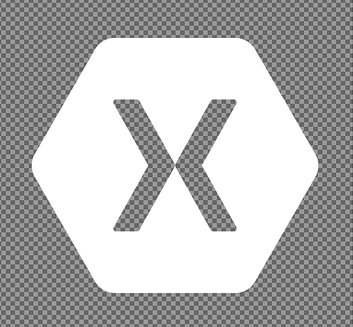
이 로고는 다음 예와 같이 파란색 원형 배경 위에 표시됩니다. 왼쪽 이미지는 tint 설정 없이 로고가 표시되는 방법입니다. 가운데 이미지에서는 로고의 tint 특성이 진한 회색으로 설정됩니다. 오른쪽 이미지에서는 tint 특성이 연한 회색으로 설정됩니다.

Android 5.0의 드로어블 틴팅에 대한 자세한 내용은 드로어블 틴팅을 참조하세요.
테마 색 추출
새로운 Android 5.0 Palette 클래스를 사용하면 이미지에서 색을 추출하여 사용자 지정 색상표에 동적으로 적용할 수 있습니다. Palette 클래스는 이미지에서 6개 색을 추출하고 색 채도 및 밝기의 상대적 수준에 따라 이러한 색에 레이블을 지정합니다.
생생함
생생하게 진함
생생하게 연함
Muted
침침하게 진함
침침하게 연함
예를 들어 다음 스크린샷에서 사진 보기 앱은 표시되는 이미지에서 중요한 색을 추출하고 이러한 색을 사용하여 이미지와 일치하도록 앱의 색 구성표를 조정합니다.
위의 스크린샷에서 작업 모음은 추출된 "생생하게 연한" 색으로 설정되고 배경은 추출된 "생생하게 진한" 색으로 설정됩니다. 위의 각 예에서는 이미지에서 추출된 색상표 색을 보여 주기 위해 작은 색 사각형의 행이 포함되어 있습니다.
Android 5.0에서 색 추출에 대한 자세한 내용은 이미지에서 테마 색 추출을 참조하세요.
새로운 UI 위젯
Android 5.0에는 두 가지 새로운 UI 위젯이 도입되었습니다.
RecyclerView– 스크롤 가능한 항목 목록을 표시하는 보기 그룹입니다.CardView– 모서리가 둥근 기본 레이아웃입니다.
두 위젯은 모두 재질 테마 기능을 기본적으로 지원합니다. 예를 들어 RecyclerView는 보기를 추가 및 제거하는 데 애니메이션을 사용하고, CardView는 각 카드가 배경 위에 부동 상태로 보이도록 보기 그림자를 사용합니다. 이러한 새로운 위젯의 예는 다음 스크린샷에 나와 있습니다.
왼쪽의 스크린샷에는 이메일 앱에서 사용되는 RecyclerView의 예입니다. 오른쪽의 스크린샷은 여행 예약 앱에서 사용되는 CardView의 예입니다.
RecyclerView
RecyclerView는 ListView,와 비슷하지만 동적으로 바뀌는 요소가 포함된 대규모 보기 또는 목록 집합에 보다 적합합니다. ListView,와 마찬가지로 어댑터를 지정하여 기본 데이터 세트에 액세스합니다. 그러나 ListView,와 달리 레이아웃 관리자를 사용하여 RecyclerView 안에 항목을 배치할 수 있습니다. 또한 레이아웃 관리자는 보기 재활용을 관리합니다. 즉, 사용자에게 더 이상 표시되지 않는 항목 보기의 재사용을 관리합니다.
RecyclerView 위젯을 사용하는 경우 LayoutManager와 어댑터를 지정해야 합니다. 이 그림에 표시된 것처럼 LayoutManager는 어댑터와 RecyclerView 간의 중개자입니다.
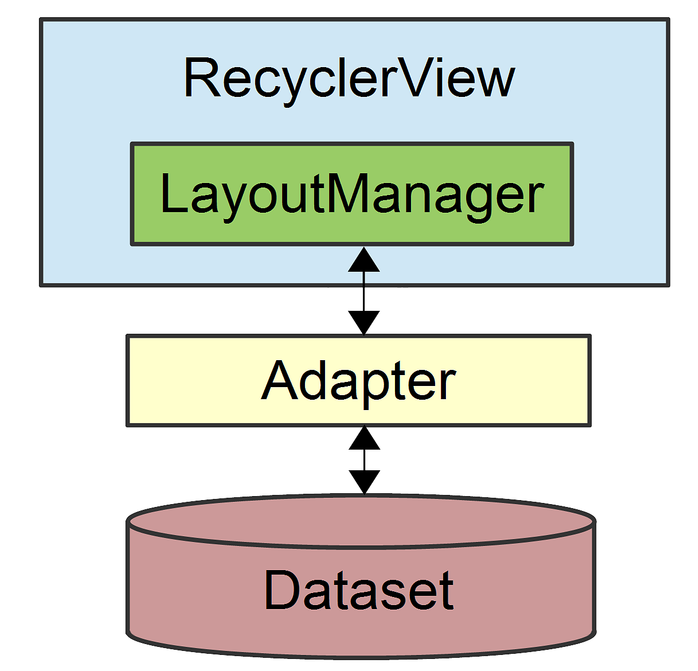
다음 스크린샷에서는 100개 항목을 포함하는 RecyclerView를 보여 줍니다(각 항목은 ImageView 및 TextView로 구성됨).
RecyclerView 는 이 큰 데이터 집합을 쉽게 처리합니다. 이 샘플 앱에서 목록의 시작 부분에서 목록 끝까지 스크롤하는 데 몇 초밖에 걸리지 않습니다. RecyclerView는 애니메이션도 지원합니다. 실제로 항목 추가 및 제거에 대한 애니메이션은 기본적으로 사용하도록 설정됩니다. 항목이 RecyclerView에 추가되면 이 스크린샷 시퀀스와 같이 페이드 인됩니다.
RecyclerView에 대한 자세한 내용은 RecyclerView를 참조하세요.
CardView
CardView는 모서리가 둥근 부동 카드를 시뮬레이션하는 간단한 보기입니다. CardView에는 기본 제공 보기 그림자가 있으므로 앱에 시각적 깊이를 추가하는 쉬운 방법을 제공합니다. 다음 스크린샷에는 CardView의 세 가지 텍스트 관련 예제가 나와 있습니다.
위의 예제에서 각 카드에는 TextView가 포함되어 있습니다. 배경색은 cardBackgroundColor 특성을 통해 설정됩니다.
CardView에 대한 자세한 내용은 CardView를 참조하세요.
향상된 알림 기능
Android 5.0의 알림 시스템은 새로운 시각적 형식과 새로운 기능을 사용하여 크게 업데이트되었습니다. Android 5.0에서 알림은 모양이 새로워졌습니다. 예를 들어 Android 5.0의 알림은 이제 밝은 배경에 진한 텍스트를 사용합니다.

위의 예와 같이 알림에 큰 아이콘이 표시되면 Android 5.0은 작은 아이콘을 큰 아이콘 위에 배지로 표시합니다.
Android 5.0에서는 알림이 디바이스 잠금 화면에 표시될 수도 있습니다. 예를 들어 다음은 단일 알림이 포함된 잠금 화면의 스크린샷입니다.
사용자는 잠금 화면에서 알림을 두 번 탭하여 디바이스의 잠금을 해제하고 해당 알림을 시작한 앱으로 이동하거나 살짝 밀어 알림을 해제할 수 있습니다. 알림에는 잠금 화면에 표시할 수 있는 콘텐츠 양을 결정하는 새로운 표시 유형 설정이 있습니다. 사용자는 중요한 콘텐츠가 잠금 화면 알림에 표시되도록 허용할지 여부를 선택할 수 있습니다.
Android 5.0에는 헤드업이라는 새로운 우선 순위가 높은 알림 표시 형식이 도입되었습니다. 헤드업 알림은 몇 초 동안 화면 맨 위에서 아래로 이동했다가 다시 화면 맨 위에 있는 알림 음영으로 되돌아갑니다. 헤드업 알림을 통해 시스템 UI는 현재 실행 중인 작업을 중단하지 않고 사용자에게 중요한 정보를 표시할 수 있습니다. 다음 예에서는 앱 위에 표시되는 간단한 헤드업 알림을 보여 줍니다.
일반적으로 헤드업 알림은 다음 이벤트에 사용됩니다.
새로운 다음 메시지
수신 전화
배터리 부족 표시
경보
Android 5.0은 높은 또는 최대 우선 순위 설정이 있는 경우에만 헤드업 형식으로 알림을 표시합니다.
Android 5.0에서는 Android가 알림을 보다 지능적으로 정렬하고 표시하도록 알림 메타데이터를 제공할 수 있습니다. Android 5.0은 우선 순위, 표시 유형 및 범주에 따라 알림을 구성합니다. 알림 범주는 디바이스가 방해 금지 모드일 때 표시할 수 있는 알림을 필터링하는 데 사용됩니다.
최신 Android 5.0 기능을 사용하여 알림을 만들고 시작하는 방법에 대한 자세한 내용은 로컬 알림을 참조하세요.
새 API
Android 5.0은 위에 설명된 새로운 모양과 느낌 기능 외에도 기존 멀티미디어, 스토리지 및 무선/연결 기능을 확장하는 새로운 API를 추가했습니다. 또한 Android 5.0에는 새로운 작업 스케줄러 기능을 지원하는 새로운 API가 포함되어 있습니다.
카메라
Android 5.0은 향상된 카메라 기능을 위한 몇 가지 새로운 API를 제공합니다. 새로운 Android.Hardware.Camera2 네임스페이스에는 Android 디바이스에 연결된 개별 카메라 디바이스에 액세스하기 위한 기능이 포함되어 있습니다. 또한 Android.Hardware.Camera2는 각 카메라 디바이스를 파이프라인으로 모델링합니다. 즉, 캡처 요청을 수락하고 이미지를 캡처한 다음 결과를 출력합니다. 이 접근 방식을 사용하면 앱이 카메라 디바이스에 대한 여러 캡처 요청을 큐에 대기시킬 수 있습니다.
다음 API는 이러한 새로운 기능을 구현합니다.
CameraManager.GetCameraIdList– 프로그래밍 방식으로 카메라 디바이스에 액세스하는 데 도움이 됩니다. 특정 카메라 디바이스에 연결하는 데 사용합니다CameraManager.OpenCamera.CameraCaptureSession– 카메라 디바이스에서 이미지를 캡처하거나 스트리밍합니다. 새 이미지 캡처 이벤트를 처리하는CameraCaptureSession.CaptureListener인터페이스를 구현합니다.CaptureRequest– 캡처 매개 변수를 정의합니다.CaptureResult– 이미지 캡처 작업의 결과를 제공합니다.
Android 5.0의 새로운 카메라 API에 대한 자세한 내용은 미디어를 참조하세요.
오디오 재생
Android 5.0은 향상된 오디오 재생을 위해 AudioTrack 클래스를 업데이트했습니다.
ENCODING_PCM_FLOAT– 오디오 데이터를 부동 소수점 형식으로 허용하도록 구성AudioTrack하여 동적 범위, 헤드룸 개선 및 품질 향상(정밀도 향상) 또한 부동 소수점 형식은 오디오 클리핑을 방지하는 데 도움이 됩니다.ByteBuffer– 이제 오디오 데이터를AudioTrack바이트 배열로 제공할 수 있습니다.WRITE_NON_BLOCKING– 이 옵션은 일부 앱에 대한 버퍼링 및 다중 스레딩을 간소화합니다.
Android 5.0의 향상된 AudioTrack 기능에 대한 자세한 내용은 미디어를 참조하세요.
미디어 재생 컨트롤
Android 5.0에는 RemoteControlClient를 대체하는 새로운 Android.Media.MediaController 클래스가 도입되었습니다. Android.Media.MediaController 간소화된 전송 컨트롤 API를 제공하며 UI 컨텍스트 외부에서 스레드로부터 안전한 재생 컨트롤을 제공합니다. 새로운 전송 컨트롤을 처리하는 새 API는 다음과 같습니다.
Android.Media.Session.MediaSession– 여러 컨트롤러를 처리하는 미디어 제어 세션입니다.MediaSession.GetSessionToken을 호출하여 앱이 세션과 상호 작용하는 데 사용하는 토큰을 요청합니다.MediaController.TransportControls– 재생, 중지 및 건너뛰기와 같은 전송 명령을 처리합니다.
또한 새로운 Android.App.Notification.MediaStyle 클래스를 사용하여 미디어 세션을 풍부한 알림 콘텐츠(예: 앨범 아트 추출 및 표시)와 연결할 수 있습니다.
Android 5.0의 새로운 미디어 재생 컨트롤 기능에 대한 자세한 내용은 미디어를 참조하세요.
스토리지
Android 5.0에서는 애플리케이션이 디렉터리와 문서를 쉽게 사용할 수 있도록 스토리지 액세스 프레임워크가 업데이트되었습니다.
디렉터리 하위 트리를 선택하기 위해
Android.Intent.Action.OPEN_DOCUMENT_TREE의도를 빌드하고 보낼 수 있습니다. 이 의도는 시스템에서 하위 트리 선택을 지원하는 모든 공급자 인스턴스를 표시합니다. 그런 다음 사용자가 디렉터리를 찾아서 선택합니다.하위 트리 아래의 모든 위치에서 새 문서 또는 디렉터리를 만들고 관리하려면 새
CreateDocumentRenameDocument문서 및DeleteDocument메서드를DocumentsContract사용합니다.모든 공유 스토리지 디바이스에서 미디어 디렉터리에 대한 경로를 가져오려면 새로운
Android.Content.Context.GetExternalMediaDirs메서드를 호출합니다.
Android 5.0의 새로운 스토리지 API에 대한 자세한 내용은 스토리지를 참조하세요.
무선 및 연결
Android 5.0에는 무선 및 연결에 대한 다음과 같은 향상된 API가 추가되었습니다.
새로운 다중 네트워크 API - 앱이 연결하기 전에 특정 기능을 가진 네트워크를 찾아 선택할 수 있습니다.
Bluetooth 브로드캐스팅 기능 - Android 5.0 디바이스가 저전력 Bluetooth 주변 장치로 작동할 수 있습니다.
NFC 기능 향상 - 다른 디바이스와 데이터를 공유하는 근거리 통신 기능을 보다 쉽게 사용할 수 있습니다. .
작업 예약
Android 5.0에는 디바이스를 연결하고 충전하는 경우에만 특정 작업을 실행하도록 예약하여 배터리 소모를 최소화하는 데 도움이 되는 새로운 JobScheduler API가 도입되었습니다. 이 작업 스케줄러 기능을 사용하여 디바이스가 유료 네트워크가 아니라 Wi-Fi 네트워크를 통해 연결되었을 때 대용량 파일을 다운로드하는 등 더 적합한 조건에서 작업을 실행하도록 예약할 수도 있습니다.
Android 5.0의 새로운 작업 예약 API에 대한 자세한 내용은 작업 예약을 참조하세요.
요약
이 문서에서는 Xamarin.Android 앱 개발자에게 중요한 Android 5.0의 새로운 기능을 개략적으로 설명했습니다.
재질 테마
애니메이션
보기 그림자 및 높이(elevation)
드로어블 틴팅, 테마 색 추출과 같은 색 기능
새로운
RecyclerView및CardView위젯알림 기능 향상
카메라, 오디오 재생, 미디어 컨트롤, 스토리지, 무선/연결 및 작업 예약을 위한 새로운 API
Xamarin.Android 개발이 처음인 경우에는 Xamarin.Android를 시작하는 데 도움이 되는 설정 및 설치를 참조하세요. Hello, Android는 Android 프로젝트를 만드는 방법을 배우는 데 유용한 소개입니다.